目錄
Google Data Studio 是什麼?
Google Data Studio(或稱 GDS)是一種用於數據視覺化的工具。市面上較知名的類似工具有微軟的Power BI,Tableau等,本站主要著墨研究在Google 所研發的Data Studio。
Google Data Studio 是架設於雲端的工具平台,因此只要您可以上網,就可以從任何設備/瀏覽器使用它。 Google Data Studio 也是一個完全免費的數據視覺化工具,進入門檻低,可讓您快速構建出色的儀表板和易懂的報告。(注:第三方廠商所開發數據連接器或是Google地圖元件瀏覽次數API超過限制,則有可能會產生費用)
注意:Google Data Studio 是基於 Google Drive 構建的,因此您需要一個Google 帳戶才能使用它。
為什麼要使用 Google Data Studio?
能躺著就不要坐著,能坐著就不要站著-邱吉爾
連首相都這麼說了,整天與數字為伍的我們當然也是"能自動就不要手動,能下班就不要加班"。
因此當你的日常工作會接觸大量數據的時候,尤其是數據來源非常多的時候,光是開啟各個數據後台可能就花去你十分鐘的時間,加上複製貼上或下載個平台的數據,往往一個憂鬱的星期一就這麼過去了。
因此您需要一個工具,讓您能夠快速產出例行報告,幫助你理解數據並確定趨勢和異常情況,這個工具最好有以下特性:
- 自動化-無須手動複製貼上或下載,就能讀取資料來源的最新數據
- 圖形化-能將數據以各種圖表的形式呈現,加速理解速度
- 多源化-能在同一個介面匯流不同數據來源的資料(例如Google ADS/GA/FB ADS/Google Sheet/SEO/SQL資料庫等)
- 易用性-能讓非資料科學家/分析師的一般使用者,也能使用所見及所得的介面,快速拉取圖表
這就是Data Studio 等數據視覺化工具派上用場的地方。通過這個工具,您可以大大加快您的數據分析速度,提升工作效率。
數據視覺化有助於日常會議/內部報告時數據的解釋力,幫助你向關鍵決策者或利害相關者快速傳達易懂且引人入勝的數據故事。
如果你希望使你的數據報告更有意義和有說服力,那麼您需要通過視覺化數據來學習講故事的藝術與優雅。Data Studio可以讓您的數據報告更加有意義和有說服力。
Google Data Studio 的優點
Google Data Studio 是一款出色的可視化工具,
因為它用途廣泛,進入門檻低,易於創建、共享和協作,而且#使用成本為零。
以下是使用 Google Data Studio 作為數據視覺化工具的一些主要優點:
多種數據源:
您可以將 Google Data Studio 連接到多種/多個數據源,並在一份報告中收集和匯總數據。通過這種方式,您可以跨平台和渠道衡量您的行銷/營運活動,並萃取出跨平台和多渠道的洞察力。
無限客製化:
您可以完全自定義Data Studio的報告。您可以使用空白畫布從頭開始設計自己的報告,也可以使用 Google Data Studio 官方模板,或者使用我們精心製作的DataStudio Club 中文範本,高擴展性讓 Google Data Studio 成為一種非常方便且輕鬆的工具來為各種數據平台(如 GA4、Google Ads、YouTube 等)設計報告和儀表板。
動態和實時報告:
Google Data Studio的報表本質上是非常動態/即時的。這代表著您可以對數據源應用任何類型的過濾器,並根據日期範圍、時間、用戶、設備類別、國家等縮小數據範圍。此外,這些報告可以透過即時將數據拉入,生成實時報表(如果它在相應的數據源中一樣更新的夠即時。)
共享與協作:
排程發送PDF報告給設定的Email、創建報告分享連結或將報告下載為 PDF 格式,可以以多種格式共享 GDS報告。還可以將你的同事新增到報告中以進行編輯和閱讀,從而使整個團隊的協作變得輕鬆。
零成本:
使用 Google Data Studio 的一大優勢是完全免費使用(注:第三方廠商所開發數據連接器或是Google地圖元件瀏覽次數API超過限制,則有可能會產生費用)。此外,每個GDS帳戶的用戶數量沒有限制,這使得在大型組織中更有協作與管理上的優勢。
Google Data Studio 的缺點
這世界上不可能有完全都是優點的工具,因此也列出一些GDS的常見缺點
報表速度:
相較於於POWER BI以及Tableab提供單機安裝版本,GDS只提供WEB版本,因此在報表生成速度的效能上就有先天環境上的劣勢,加上使用者在報表設計架構上容易因為經驗不足的問題同時踩到一些報表速度上的地雷,因此在整體使用者觀感上,GDS一直給人一種"速度慢"的感覺,但其實透過良好的報表設計以及數據規劃,可以很大程度提升速度上的體感。關於GDS速度,可以參考官方所提供的小技巧,也可以參閱我們撰寫的Google Data Studio 進階教學-報表速度優化
排程信件彈性:
GDS在排程發送信件的部分功能較簡單,一份GDS報表只能設定一份排程,雖然每份排程可以選擇要發送給讀者的特定頁面,但同一份GDS是無法依據不同部門/職位來設定要發送的報表內容。舉個例子來說,如果你只有一份30頁的電商網站營運儀表板,只透過官方內建的排程功能是無法滿足"行銷部長收到page1-5,產品經理收到page6-10,客服主管收到page15-20"這種情境的(這裡指的是"自動排程",而不是你手動一次次的設定)。如果有碰到這類的需求,就需要搭配其他的自動化機器人工具或是一些報表架構巧思來實現,可參考我們撰寫的Google Data Studio 進階教學-多重規則排程寄送信件報告
服務保證協議(SLA):
GDS的主要優點之一是免費,但也因為如此在此平台的使用上Google並沒有提供SLA(Service Level Agreement服務品質保證協議),翻譯成白話就是伺服器當機了或是有BUG,你也只能回報後等官方修理,並沒有專屬客服這件事。此平台其他相關條款可參考這裡的官方文檔
免費開始使用Google Data Studio
如果你之前完全沒用過 Google Data Studio,你可以直接在Google上搜尋Google Data Studio,搜尋結果第一個就是了,或是直接前往Google Data Studio官網,你會看到下面這個畫面
看到大大的Slogan了嗎"你的數據很美,用它!"(這句之前是Your data is powerful.Use it.不知道何時改成beautiful了,可能要更貼近"視覺化"這個概念吧~)。好了,接下來你要做的就是點擊那個免費使用的藍色按鈕
然後照著步驟選擇或輸入你的Google帳號即可開始使用嘍,第一次進到GDS會看到一個總管理介面如下圖
就這樣,簡單吧。
Google Data Studio 中文版線上新手教程
進入到GDS入口可看到官方有提供英文版的互動教學模板
我們也製作了一份中文版本的教學模板,有興趣的讀者可到這裡免費申請


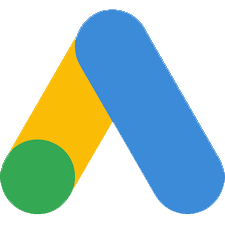


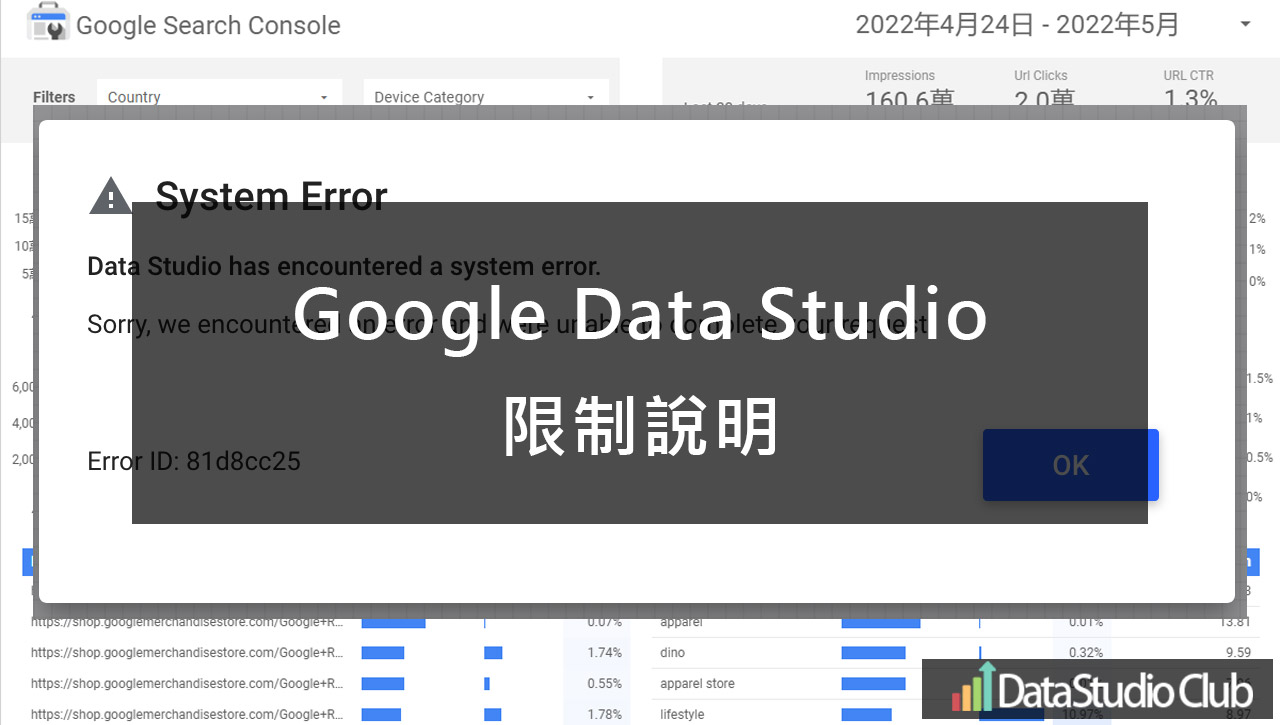

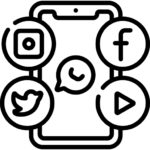

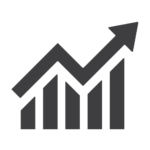
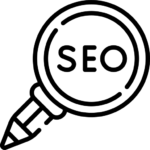
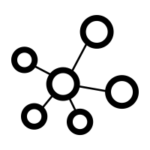
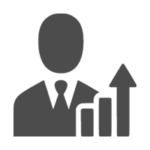
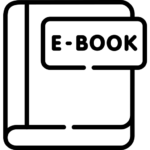 電子書
電子書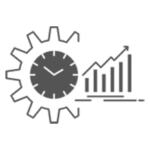 顧問時數
顧問時數